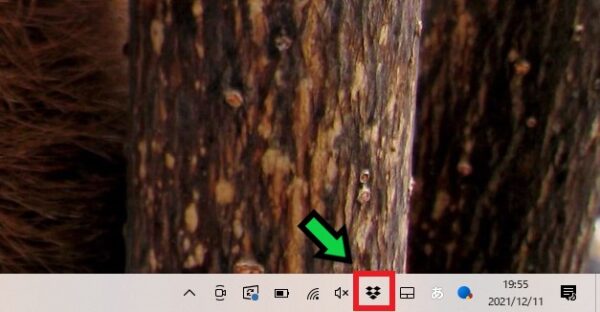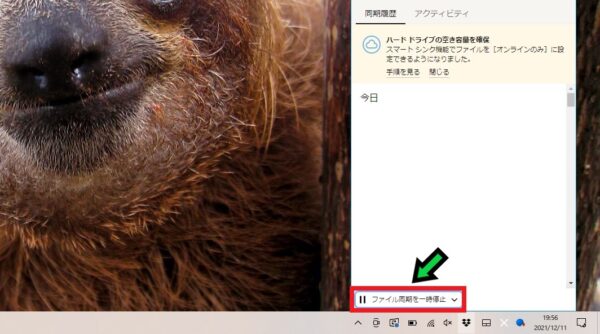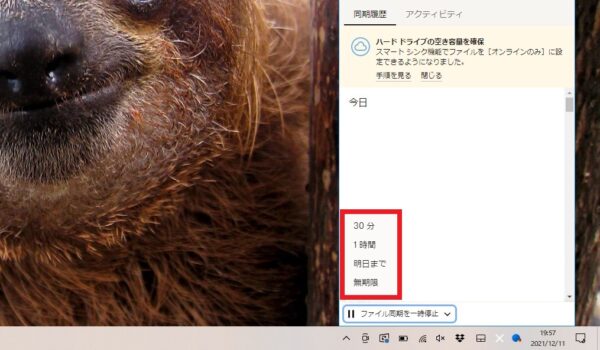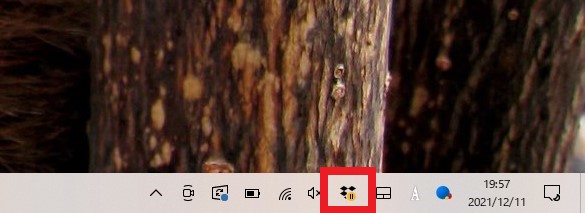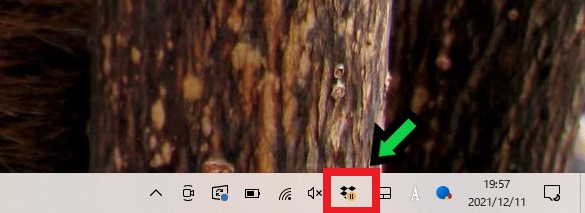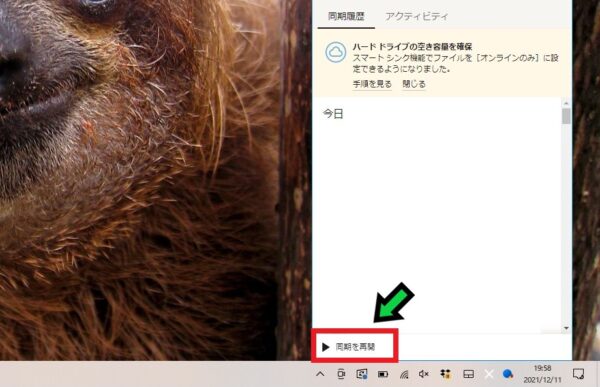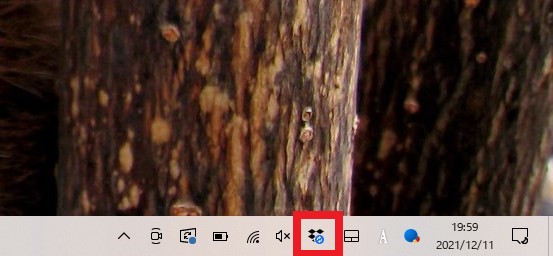作成日:2021/12/11
(更新日:2023/05/06)

こういった疑問に答えます。
本記事のテーマ
Dropboxで同期を停止、再開する方法【ドロップボックス】




記事の信頼性

200社ほどの企業のパソコンサポートを担当していました。
今ではパソコン修理会社を設立して、年間500台以上のトラブル対応を行っております。
この記事から得られる事
Dropbox(ドロップボックス)で同期を一時的に停止する方法について解説します。
Dropboxでは同期を停止したり、同期を再開することができます。
この記事を読むことで、ドロップボックスの同期を停止・再開する方法がわかります。
今回はDropboxの同期を停止・再開する方法について紹介します。
・Dropboxの同期を一時的に停止したい方。
・テザリングしてパソコンを使用する方。
Dropboxで同期を停止、再開する方法
【前提条件】
・この方法はWindows10での手順です。
Dropboxで同期を停止する方法
【手順】
①画面右下のDropboxのアイコンをクリック
②「ファイル同期を一時停止」をクリック
③同期を停止する時間を選びます
④以上でDropboxの同期が一時停止されました
Dropboxで同期を再開する方法
【手順】
①画面右下のDropboxアイコンをクリック
②「同期を再開」をクリック
③以上でDropboxの同期が再開されました